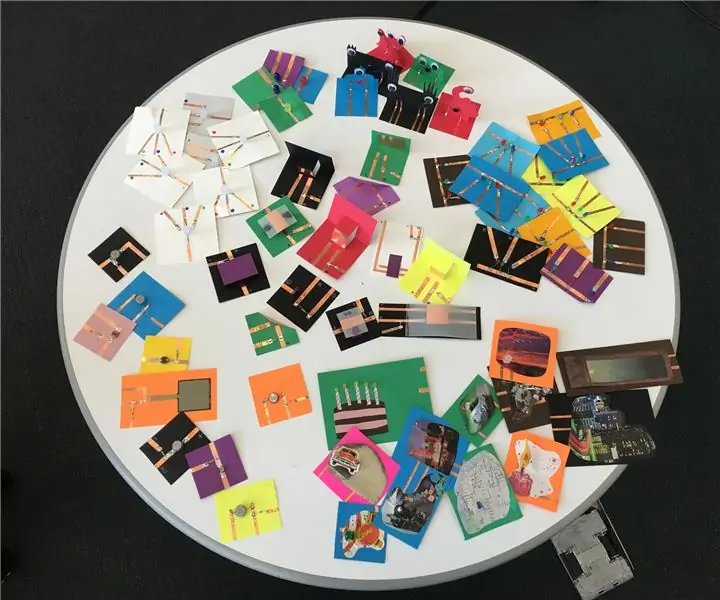
สารบัญ:
- ขั้นตอนที่ 1: รวบรวมวัสดุเหล่านี้
- ขั้นตอนที่ 2: สร้าง Arduino Block
- ขั้นตอนที่ 3: สร้างส่วนประกอบ - LEDs
- ขั้นตอนที่ 4: สร้างส่วนประกอบ - สวิตช์
- ขั้นตอนที่ 5: สร้างส่วนประกอบ - เซ็นเซอร์
- ขั้นตอนที่ 6: สัตว์ประหลาดกระดาษ
- ขั้นตอนที่ 7: ตั้งค่า Scratchx และ Arduino
- ขั้นตอนที่ 8: ตัวอย่างภาพสเก็ตช์
- ขั้นตอนที่ 9: การสร้างเวิร์กช็อป ScratchPaper
- ขั้นตอนที่ 10: ทำให้เป็นของคุณเอง
- ผู้เขียน John Day [email protected].
- Public 2024-01-30 13:06.
- แก้ไขล่าสุด 2025-01-23 15:12.
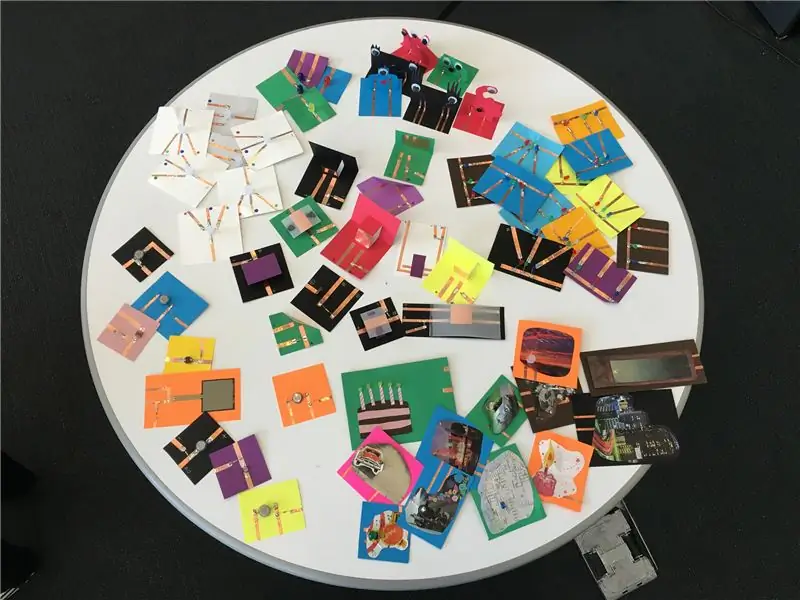
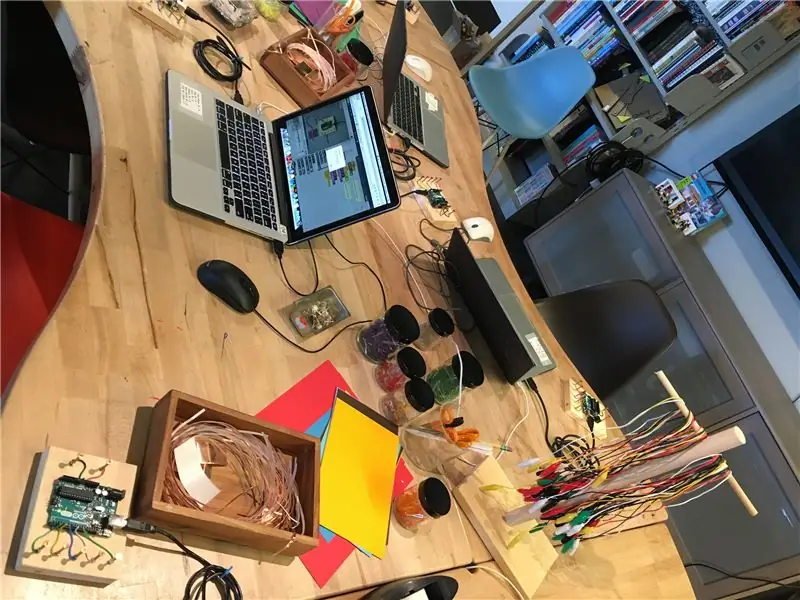

ใน Tinkering Studio เราได้ทำการสร้างต้นแบบเพื่อแนะนำผู้คนในด้านอิเล็กทรอนิกส์และการเขียนโปรแกรม เนื่องจากหัวข้อเหล่านี้สามารถข่มขู่สำหรับผู้เริ่มต้น จึงเป็นกระบวนการที่สนุกสำหรับเราในการพยายามคิดหาวิธีลดอุปสรรคในการเข้า
วิธีที่เราชื่นชอบในการแนะนำผู้เรียนให้รู้จักกับวงจรพื้นฐาน ได้แก่ การติดตั้งชิ้นส่วนอิเล็กทรอนิกส์บนบล็อกไม้ และให้ผู้เรียนทดลองเชื่อมต่อพวกมันด้วยคลิปจระเข้ เรายังได้รับแรงบันดาลใจจากผลงานของ AIR Jie Qi ที่พัฒนาเวิร์กช็อปเกี่ยวกับวงจรกระดาษด้วยเทปทองแดง แบตเตอรี่แบบเหรียญ และไฟ LED เพื่อสร้างสรรค์ผลงานศิลปะที่มีแสงน้อย
ในแง่ของการเขียนโปรแกรม เราได้ทดลองกิจกรรมที่ใช้ Scratch หรือภาษาการเขียนโปรแกรมแบบบล็อกอื่นๆ มาหลายปีแล้ว วิธีที่อินเทอร์เฟซเหล่านี้อนุญาตให้ผู้คนลาก วาง และเชื่อมต่อส่วนต่างๆ ของโปรแกรมเข้าด้วยกัน ส่งเสริมการทดลองและการทำซ้ำ
อิทธิพลทั้งหมดเหล่านี้ทำให้เราสร้างกิจกรรมผสมที่เราเรียกว่า 'ScratchPaper' เพื่อสำรวจแนวคิดเกี่ยวกับวงจร Arduino และการเขียนโปรแกรมด้วยภาพ
บ่อยครั้งเราได้เห็นการเขียนโปรแกรมและเวิร์กช็อป Arduino ที่ดูซับซ้อนและไม่เชิญชวนให้ผู้เข้าร่วมมือใหม่ สำหรับเวิร์กชอปนี้ เราได้สร้างการ์ดตัวอย่างที่สนุกสนานและมีสีสันด้วยไฟ LED แบบหยดเดียว สวิตช์และเซ็นเซอร์ที่สร้างไว้ล่วงหน้า และไฟ RGB เพื่อสื่อถึงทัศนคติที่ขี้เล่นนี้ เราพบว่าการเพิ่มองค์ประกอบแปลก ๆ รวมทั้งการผสมผสานระหว่างวัสดุไฮเทคและต่ำสามารถให้คำเชิญที่เปิดกว้างมากขึ้นในการเข้าร่วมการสำรวจหัวข้อเหล่านี้ เราใช้ scratchx ซึ่งเป็นส่วนขยายทดลองสำหรับภาษาการเขียนโปรแกรม Scratch ที่เพิ่มบล็อกเพื่อให้คุณควบคุม Arduino
ในคู่มือนี้ คุณจะได้เรียนรู้วิธีสร้างส่วนประกอบสำหรับกิจกรรม ดูตัวอย่างภาพสเก็ตช์เพื่อใช้งาน และอ่านเกี่ยวกับวิธีที่วัสดุ สิ่งแวดล้อม และการอำนวยความสะดวกสามารถสนับสนุนการสำรวจได้
ขั้นตอนที่ 1: รวบรวมวัสดุเหล่านี้

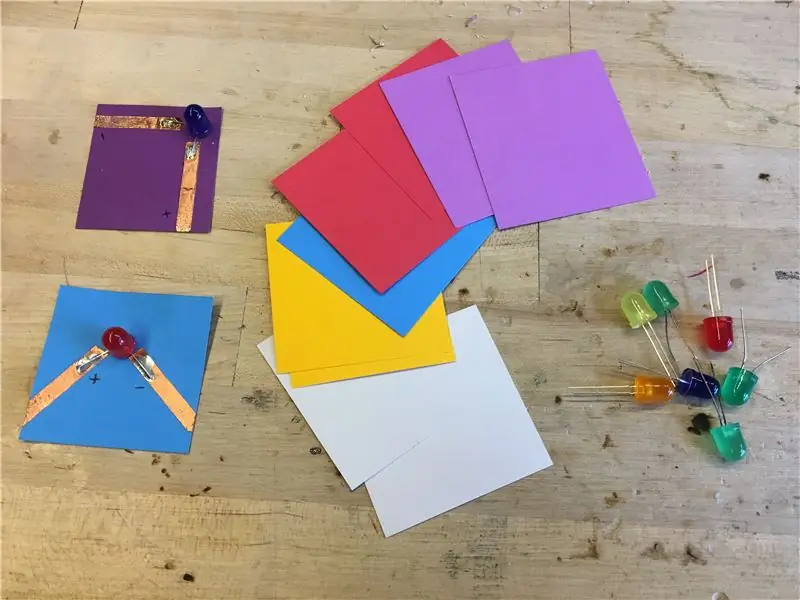
สำหรับ Arduino Block
Arduino UNO -
สาย USB -
ลวดแกนแข็ง -
เล็บทองแดง
#4 สกรูต๊าปเกลียวปุ่ม
แผ่นไม้ 1x6 ชิ้น
สำหรับส่วนประกอบวงจรกระดาษ
เทปทองแดง -
กระดาษการ์ดสี
ตัวต้านทาน 10k -
เซ็นเซอร์วัดแสง -
เซ็นเซอร์ FSR -
ไฟ LED 10 มม. -
ไฟ LED แคโทด RGB ทั่วไป 10 มม. -
มอเตอร์เพจเจอร์ -
คลิปจระเข้
ดินสอ
เครื่องมือที่มีประโยชน์
สว่านมือพร้อมดอกสว่านขนาดเล็ก
ไขควง
ค้อน
บล็อกขัด
กรรไกร
กาวแท่ง
หัวแร้ง
แว่นตานิรภัย
ขั้นตอนที่ 2: สร้าง Arduino Block



ขั้นแรก ติดตั้งบอร์ด Arduino UNO บนบล็อกไม้ด้วยหมุดของบอร์ดที่เชื่อมต่อกับตะปูทองแดง ในลักษณะเดียวกันกับแผงวงจรของเราที่ตั้งไว้สำหรับการสำรวจไฟฟ้า ช่วยให้คุณสามารถเชื่อมต่อส่วนประกอบต่างๆ กับบอร์ดด้วยคลิปจระเข้ ซึ่งช่วยให้สามารถทำซ้ำและทดสอบได้
ตะปูทองแดงที่เชื่อมต่อกับหมุดสองสามตัวจำกัดพื้นที่ปัญหา แต่สำหรับเรายังคงรู้สึกเหมือนเป็นวิธีที่แท้จริงในการนำเสนอบอร์ด Arduino โดยไม่ต้องพึ่งพาเกราะพิเศษหรือชิ้นส่วนที่ผิดปกติ
1. ตัดบล็อก 1x6 เป็นชิ้น 4 นิ้วแล้วขัดขอบ
2. วางบอร์ด Arduino UNO ไว้ตรงกลางบล็อก ทำเครื่องหมายรูสำหรับสกรูด้วยดินสอ และเจาะรูในสถานที่เหล่านั้น
3. ขัน Arduino ให้เข้าที่
4. ทำเครื่องหมายห้าจุดทางด้านขวา (ด้านพินดิจิทัล) และสามจุดทางด้านซ้าย เจาะรูนำร่องและตอกตะปูทองแดง
5. ใช้ลวดแกนแข็งเพื่อเชื่อมต่อซ็อกเก็ตพินดิจิตอล Arduino กับตะปูทองแดง เราใช้พินหมายเลข 11, 9, 6, 5 และ 3 เนื่องจากเป็นพิน PWM ซึ่งช่วยให้เราเปลี่ยนความสว่างได้โดยการเปิดและปิดพินในอัตราที่สูงมาก
6. ที่ด้านซ้ายเชื่อมต่อพิน 5V เข้ากับตะปูสำหรับค่าบวก, พิน GND กับเล็บสำหรับค่าลบและอะนาล็อก A0 ในพินสำหรับเซ็นเซอร์ คุณสามารถใช้สายสีแดงเป็นค่าบวก สีดำแทนค่าลบได้หากต้องการ แต่ไม่จำเป็น
7. เราใช้ตราประทับและมีดเหน็บเพื่อติดป้ายเล็บกับหมุดที่เกี่ยวข้อง หากคุณไม่มีเครื่องมือเหล่านี้ คุณอาจต้องการคิดถึงวิธีอื่นๆ ในการติดตามหมุด
ขั้นตอนที่ 3: สร้างส่วนประกอบ - LEDs


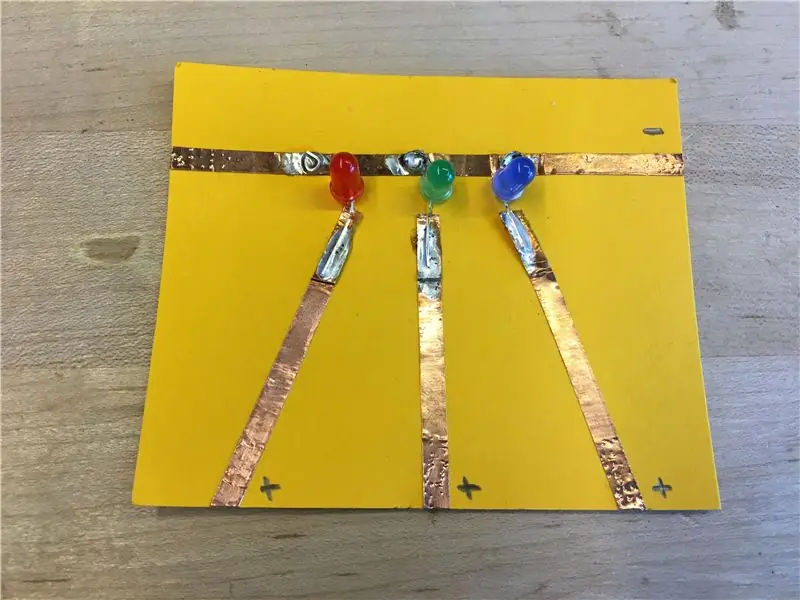
ตอนนี้ได้เวลาสร้างส่วนประกอบวงจรกระดาษที่จะควบคุมโดยการเขียนโปรแกรม Arduino และ scratchx
สำหรับ LED เดี่ยว
1. ตัดกระดาษการ์ดสีสี่เหลี่ยมขนาด 2in x 2in
2. ตัดเทปทองแดงสองชิ้นเล็ก ๆ แล้วติดไว้ที่สี่เหลี่ยมโดยปล่อยให้มีที่ว่างสำหรับ LED
3. วางสายนำทั้งสองของ LED บนเทปทองแดงแล้วประสานลง หากคุณไม่มีหัวแร้ง คุณสามารถใช้เทปสก๊อตเพื่อติดสายบนเทปได้ แม้ว่าจะไม่ปลอดภัยเท่าก็ตาม ทำเครื่องหมายด้าน (+) และ (-) ด้วยดินสอบนกระดาษสี
สำหรับไฟ LED RGB
1. ตัดกระดาษการ์ดสีขาวสี่เหลี่ยมขนาด 3 นิ้ว x 3 นิ้ว
2. ใช้ LED RGB แบบแคโทดทั่วไปและทดสอบว่าตะกั่วใดตรงกับสีใด คุณสามารถทำเครื่องหมายด้วยความคมชัดสีเพื่อติดตาม
3. ติดเทปทองแดงเล็กๆ สามชิ้นที่ด้านหนึ่งของกระดาษและอีกชิ้นหนึ่งอยู่ตรงกลางอีกด้านหนึ่ง ต่อขั้วบวกสามเส้นของ LED (สำหรับสีที่ต่างกัน) เข้ากับเทปทองแดงด้านหนึ่งและขั้วลบไปอีกด้านหนึ่ง บัดกรีหรือพันเทปให้เข้าที่ แล้วทำเครื่องหมายด้าน (-) และสีที่ต่างกันสามสี
สำหรับไฟ LED R, G และ B
1. ตัดกระดาษสีสี่เหลี่ยมขนาด 2 นิ้ว x 3 นิ้ว
2. ติดแถบหนึ่งแถบที่ด้านข้างของกระดาษสำหรับด้านลบของไฟ LED วางเทปทองแดงสามแถบไว้อีกด้านหนึ่ง
3. ใส่ LED สีแดง สีเขียว และสีน้ำเงินบนกระดาษโดยให้ขั้วลบอยู่ด้านที่ใช้ร่วมกันและขั้วบวกที่แต่ละด้าน ใช้ดินสอขีดด้าน (+) และ (-)
ขั้นตอนที่ 4: สร้างส่วนประกอบ - สวิตช์
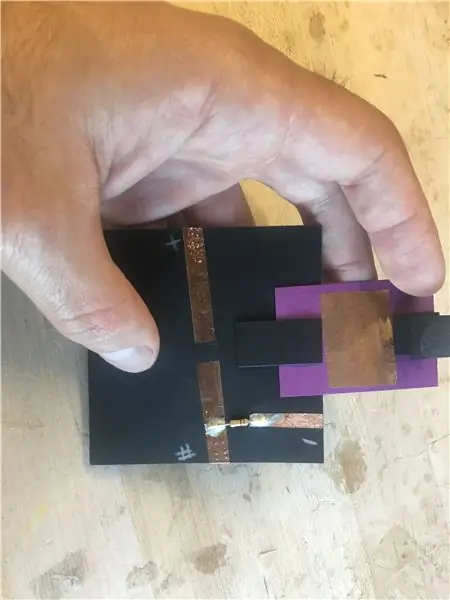
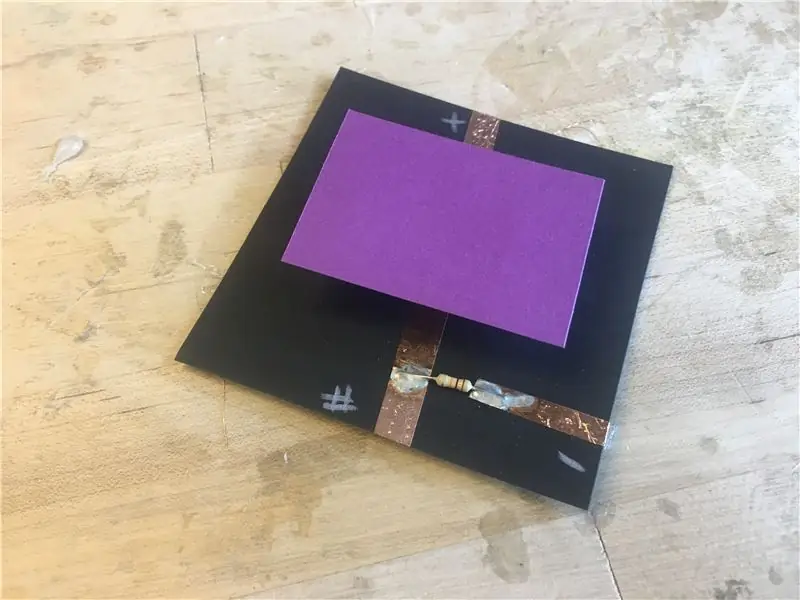
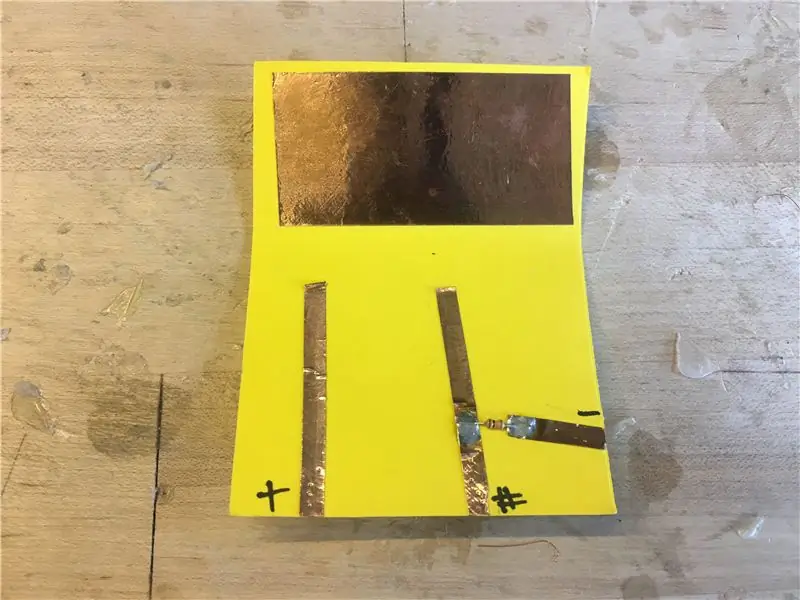
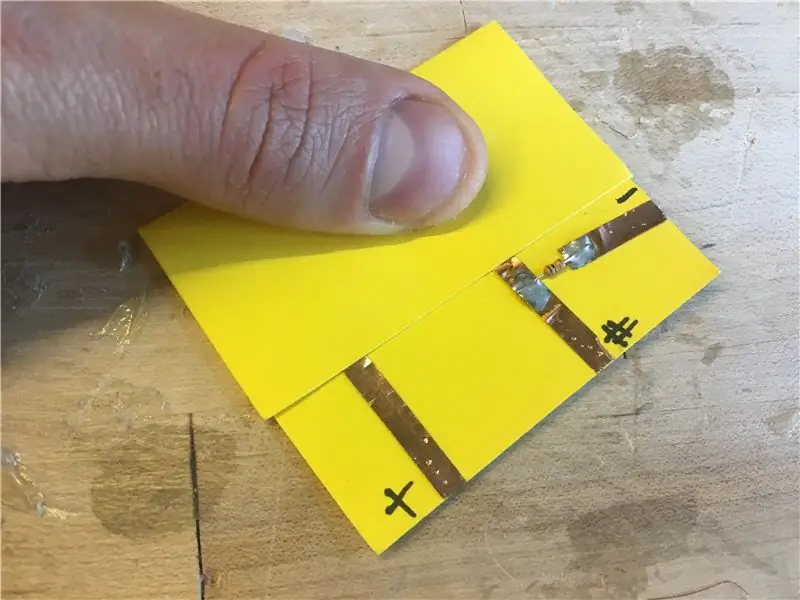
ขั้นตอนต่อไปคือการสร้างสวิตช์เปิด/ปิดเพื่อทริกเกอร์โปรแกรมต่างๆ ในโครงการของคุณ สิ่งเหล่านี้สามารถใช้รูปแบบต่างๆ ได้มากมายโดยใช้การพับหรือป๊อปอัป ดังนั้นให้ทดลองโดยลองใช้การออกแบบที่แตกต่างกัน
1. สวิตช์แต่ละตัวต้องมีจุดเชื่อมต่อสามจุดกับบอร์ด Arduino หนึ่งไปเป็นค่าบวก หนึ่งไปเป็นค่าลบ และอีกอันเป็นพินอินพุทดิจิตอล วางเทปทองแดงสามชิ้นลง หนึ่งอันสำหรับลีดแต่ละอัน
2. วางตัวต้านทาน 10k ระหว่างชิ้นเทปทองแดงที่จะเชื่อมต่อกับพินเชิงลบและดิจิตอล ประสานตัวต้านทานเข้าที่
3. ค้นหาวิธีการติดเทปทองแดงอีกชิ้นหนึ่งที่สามารถเคลื่อนย้ายได้เพื่อทำการเชื่อมต่อระหว่างสายพินขั้วบวกและขาดิจิตอล อาจเป็นชิ้นป๊อปอัปที่ตัดออก รูปสี่เหลี่ยมจัตุรัสที่มีสปริงกระดาษแบบพับ หรือสวิตช์แบบพับธรรมดาก็ได้
ขั้นตอนที่ 5: สร้างส่วนประกอบ - เซ็นเซอร์
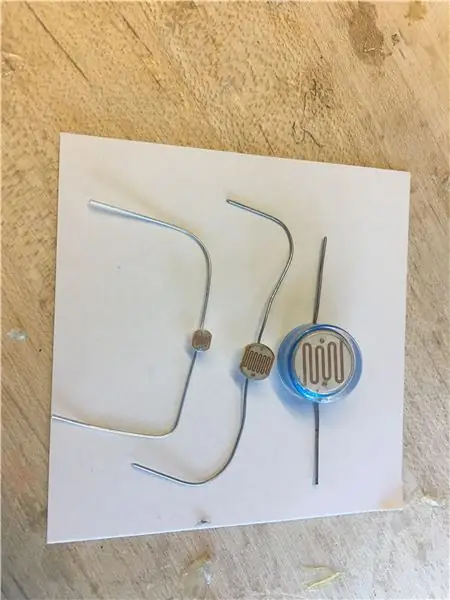

เซ็นเซอร์สามารถตรวจจับเหตุการณ์หรือการเปลี่ยนแปลงในสภาพแวดล้อมได้ เมื่อเชื่อมต่อแล้ว A0 พินของ Arduino สามารถอ่านค่าเซ็นเซอร์และให้คุณใช้ในโครงการของคุณ เราได้ทดสอบเซ็นเซอร์วัดแสงและเซ็นเซอร์ความดันด้วยกระดาษขูดแล้ว แต่คุณสามารถลองใช้เซ็นเซอร์ประเภทต่างๆ ที่วัดเสียง สี หรือการนำไฟฟ้าได้
1. เซ็นเซอร์แต่ละตัวต้องมีจุดเชื่อมต่อสามจุดกับบอร์ด Arduino ที่ขาอินพุตบวก ลบ และอนาล็อก วางเทปทองแดงสามชิ้นลงสำหรับแต่ละลีดเหล่านี้
2. วางตัวต้านทาน 10k ระหว่างขั้วลบและตะกั่วเทปทองแดงพินดิจิตอล ประสานตัวต้านทานเข้าที่
3. ติดเซ็นเซอร์วัดแสงหรือเซ็นเซอร์ความดันระหว่างขั้วบวกและแอนะล็อกในสายเทปทองแดง
ขั้นตอนที่ 6: สัตว์ประหลาดกระดาษ
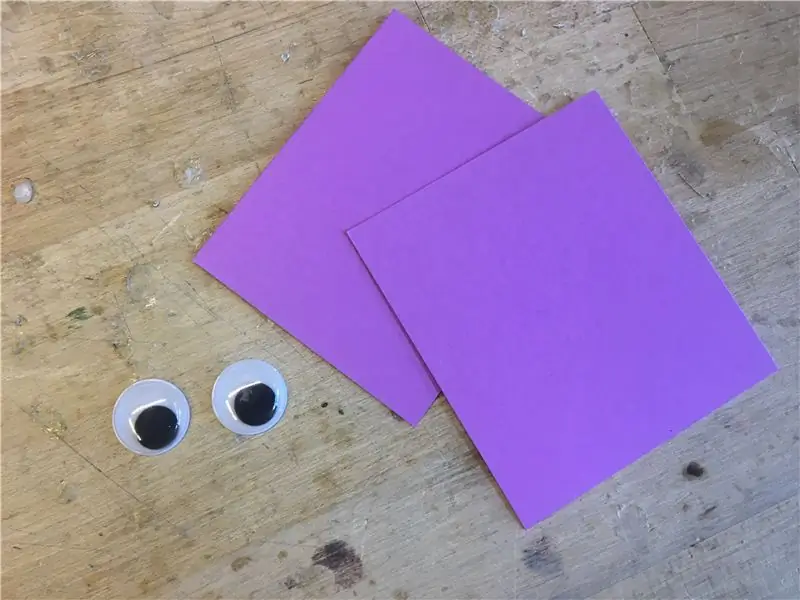
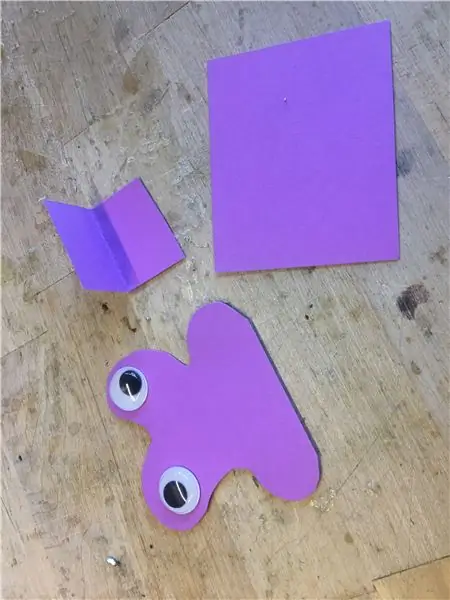
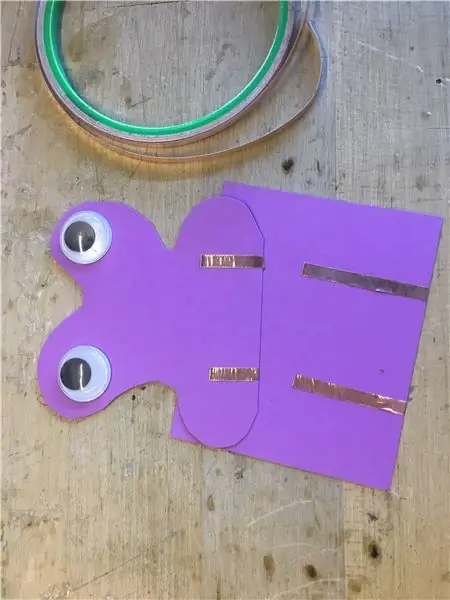
วิธีที่สนุกวิธีหนึ่งในการรวมเอาความขี้เล่นและความแปลกเข้าไปในชุดของวัสดุคือการสร้างสัตว์ประหลาดกระดาษบางตัวที่มีดวงตาเป็นก้อนซึ่งสามารถตั้งโปรแกรมให้สั่นด้วยมอเตอร์แบบสั่นได้
1 ตัดกระดาษสีขนาด 2x2 สี่เหลี่ยมสองแผ่นออก ตัดรูปร่างสัตว์ประหลาดที่น่าสนใจและติดตาตลกในจุดที่เหมาะสม
2 ติดเทปทองแดงที่ฐานสี่เหลี่ยมและมอนสเตอร์ในระนาบเดียวกัน
3. ประสานสายไฟเข้ากับมอเตอร์เพจเจอร์กับเทปสองชิ้นบนใบหน้าของสัตว์ประหลาดและประสานสายนำเข้าที่ ติดมอเตอร์เข้ากับกระดาษ
4. ตัดสี่เหลี่ยมของสต็อกการ์ดสีเดียวกันแล้วพับครึ่ง ใช้ชิ้นรูปตัว L เป็นตัวรองรับและใช้แท่งกาวเพื่อเชื่อมต่อทั้งสองชิ้นเข้าด้วยกัน
5. ประสานเทปทองแดงสองชิ้นเข้าด้วยกัน
ขั้นตอนที่ 7: ตั้งค่า Scratchx และ Arduino
เราใช้ scratchx ซึ่งเป็นส่วนขยายทดลองของภาษาการเขียนโปรแกรม scratch เพื่อควบคุมวงจรกระดาษด้วย Arduino มีภาษาการเขียนโปรแกรมแบบบล็อกอื่น ๆ อีกมากมายที่คุณสามารถทดสอบได้ เช่น Ardublocks, Mblock, S4A และอื่นๆ คำแนะนำนี้จะเน้นที่ scratchx แต่คุณสามารถทดสอบรูปแบบอื่นได้
ข้อมูลนี้ถูกยืมมาจากคู่มือเริ่มต้นของ Kreg Hanning สำหรับ scratchx คุณอาจต้องการเพียงคลิกไปที่ไซต์ของเขาเพื่อดูคำแนะนำโดยละเอียดเพิ่มเติมและ screengrabs (https://khanning.github.io/scratch-arduino-extension/index.html)
อัปโหลดเฟิร์มแวร์ StandardFirmata ไปยัง Arduino
- หากคุณยังไม่ได้ดาวน์โหลด ให้ดาวน์โหลดและติดตั้งซอฟต์แวร์ Arduino จาก
- เชื่อมต่อบอร์ด Arduino เข้ากับพอร์ต USB ของคอมพิวเตอร์
- เปิดตัวซอฟต์แวร์ Arduino
- ไปที่ ไฟล์ > ตัวอย่าง > Firmata > Firmata มาตรฐาน
- เลือกบอร์ด Arduino ของคุณจากเครื่องมือ > เมนูบอร์ด
- เลือกพอร์ตอนุกรมของคุณจากเมนูเครื่องมือ > พอร์ต สำหรับ Mac จะมีลักษณะดังนี้ /dev/tty.usbmodem-1511 บน Windows อาจเป็นพอร์ต COM ที่มีหมายเลขสูงสุด (หรือถอดปลั๊ก Arduino ตรวจสอบเมนูแล้วเสียบ Arduino ของคุณใหม่และดูว่าพอร์ตใหม่จะปรากฏขึ้น)
- คลิกปุ่มอัปโหลด
ติดตั้ง Scratch Extensions Browser Plugin
- คุณจะต้องใช้เว็บเบราว์เซอร์ Firefox เพื่อให้ส่วนขยายนี้ทำงานได้
- ดาวน์โหลดและติดตั้ง Scratch Extensions Browser Plugin สำหรับ "เว็บเบราว์เซอร์อื่น"
โหลดส่วนขยาย Arduino บน ScratchX
เปิดส่วนขยายโดยไปที่ URL ต่อไปนี้:
scratchx.org/?url=https://khanning.github.i…
คุณอาจเห็นข้อความอื่น "อนุญาตให้ scratchx.org เรียกใช้ปลั๊กอินได้หรือไม่" ตั้งค่าทั้ง Adobe Flash และ Scratch Device เป็น "Allow and Remember" แล้วคลิกตกลง
เมื่อคุณเห็นไฟแสดงสถานะในแท็บ "บล็อกเพิ่มเติม" ให้เปลี่ยนเป็นสีเขียว แสดงว่าคุณพร้อมที่จะเริ่มใช้ส่วนขยายแล้ว!
ขั้นตอนที่ 8: ตัวอย่างภาพสเก็ตช์
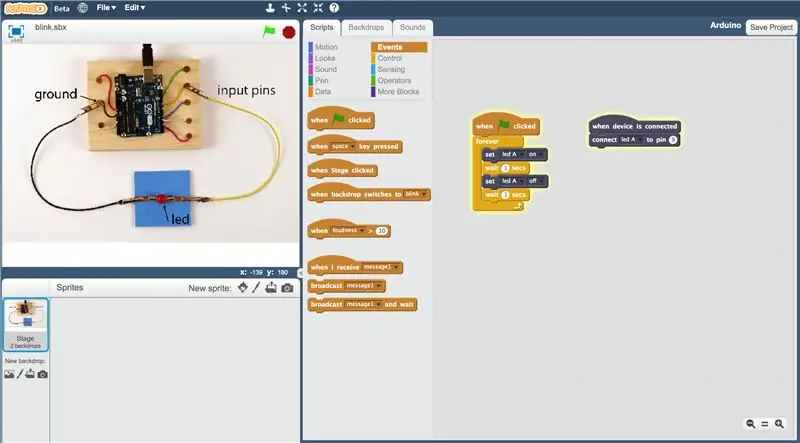
คุณอาจต้องการเริ่มการทดลองด้วย scratchx กระดาษ วงจร และอาร์ดิโนด้วยตัวอย่างภาพสเก็ตช์ที่เราสร้างด้วยโค้ดตัวอย่างที่สร้างไฟกะพริบ สวิตช์ที่เปิดและปิด LED และเซ็นเซอร์วัดแสงที่สามารถควบคุมความสว่างได้ ของแสง
ไปที่เมนูไฟล์และเปิดโปรแกรมตัวอย่าง เมื่อคุณมีไฟสีเขียวบนหน้าจอสำหรับ Arduino ที่เชื่อมต่ออยู่ คุณสามารถเชื่อมต่อส่วนประกอบวงจรกระดาษกับ Arduino โดยใช้คลิปจระเข้ตามที่แสดงในภาพพื้นหลัง
เมื่อคุณเริ่มสร้างโปรแกรมของคุณเอง คุณสามารถเริ่มต้นด้วยโปรแกรมกระดานเปล่า เมื่อทำงานกับโปรแกรมขูดสำหรับ Arduino คุณต้องตั้งค่าโปรแกรมภายใต้ 'hat block' ที่ระบุว่า "เมื่ออุปกรณ์เชื่อมต่อ" โดยกำหนด LEDs ปุ่มและเซอร์โวให้กับหมุดต่างๆ
หากต้องการให้ไฟ สวิตช์ และเซ็นเซอร์ทำงาน คุณสามารถสร้างโปรแกรมที่อยู่ภายใต้บล็อกหมวก "เมื่อธงคลิก" คุณอาจต้องการทดลองเล่นซ้ำ วนซ้ำตลอดไป สุ่มอินพุต และเวลารอ คุณยังสามารถรวมตัวละคร เสียง และพื้นหลังที่เปลี่ยนแปลงได้โดยใช้บล็อกขูดประเภทอื่นๆ
นี่คือวิดีโอของกระดาษขูดที่ใช้งานจริงในการประชุม ASTC ที่แทมปาในปีนี้เพื่อทำความเข้าใจว่าสิ่งนี้มีลักษณะอย่างไรในทางปฏิบัติ:
flic.kr/p/MKHtcf
ขั้นตอนที่ 9: การสร้างเวิร์กช็อป ScratchPaper


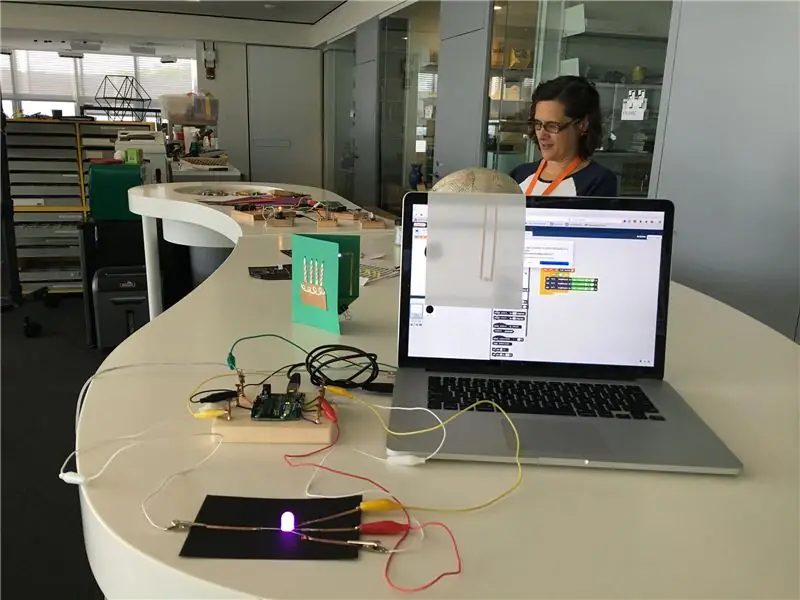
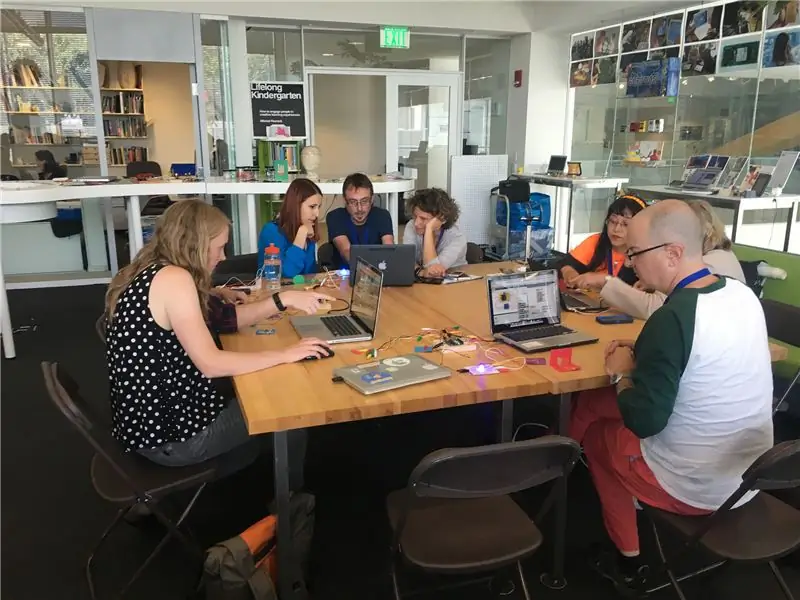
หลังจากทดลองสร้างโครงการ ScratchPaper เป็นการส่วนตัวแล้ว คุณสามารถนึกถึงการแบ่งปันกิจกรรมกับผู้อื่นได้ เราพยายามปรับเปลี่ยนการออกแบบกิจกรรม วัสดุ สิ่งแวดล้อม และการอำนวยความสะดวกเพื่อสนับสนุนผู้เรียนในกระบวนการและพัฒนาแนวคิดของตนเอง ต่อไปนี้คือบางสิ่งที่เรานึกถึงเมื่อเราได้จัดเวิร์กช็อปใน Tinkering Studio หรือร่วมกับนักการศึกษาคนอื่นๆ ในการประชุมต่างๆ คุณสามารถปรับและแก้ไของค์ประกอบเหล่านี้ให้เหมาะสมกับพื้นที่และผู้ชมของคุณ
สภาพแวดล้อมการทำงานร่วมกัน
ขณะที่เราสร้างสภาพแวดล้อมสำหรับเวิร์กช็อป เราไม่ต้องการเน้นที่คอมพิวเตอร์เป็นหลัก แต่ให้สิ่งเหล่านี้เป็นเพียงเครื่องมืออื่นควบคู่ไปกับสื่อที่ใช้ร่วมกันและตัวอย่างที่สร้างแรงบันดาลใจ โต๊ะรูปกระดูกหมาของเรามักจะให้ความร่วมมือและการแบ่งปันความคิดมากขึ้น ซึ่งเป็นความท้าทายมากขึ้นในกิจกรรมที่ใช้หน้าจอเป็นหลัก ซึ่งการดูงานของผู้อื่นไม่ง่ายนัก
ตัวอย่างและแรงบันดาลใจ
ใกล้กับทางเข้าห้อง เราได้สร้าง 'มุมแห่งความอยากรู้อยากเห็น' เพื่อแสดงส่วนต่อขยายที่เป็นไปได้ของกิจกรรม เราได้รวมตัวอย่างวงจรกระดาษที่ใช้ชิป Attiny ตัวอย่างวงจรกระดาษที่มีศิลปะบางส่วน และมงกุฎทองแดงแอนะล็อกของนิโคลที่ใช้เซ็นเซอร์วัดแสงและไฟ LED RGB ในการจัดเรียงทางกายภาพที่น่าสนใจ
ทำงานเป็นคู่
สำหรับการประชุมเชิงปฏิบัติการกับทีมงานที่นี่ เราขอให้พวกเขาทำงานเป็นคู่ ซึ่งฉันคิดว่าช่วยขับเคลื่อนการสำรวจไปข้างหน้าได้จริงๆ การมีคนที่มีส่วนร่วมในการสืบสวนร่วมกันทำให้พวกเขาสามารถสื่อสารเกี่ยวกับสิ่งที่พวกเขารู้สึกสบายใจและเรียนรู้จากกันและกันมากขึ้น การรวมกันของวัตถุในโลกทางกายภาพด้วยการเขียนโปรแกรมแบบขูดทำให้มีพื้นที่มากขึ้นสำหรับการคิดด้วยมือและช่วยให้พันธมิตรสามารถแบ่งปันพื้นที่ปัญหาได้
วัสดุ
สำหรับการประชุมเชิงปฏิบัติการ เราเตรียมการ์ด LED อย่างน้อยสามใบและส่วนประกอบพิเศษหนึ่งหรือสองชิ้น (ไฟ LED RGB, มอนสเตอร์กระดาษ, สวิตช์และเซ็นเซอร์) สำหรับแต่ละกลุ่ม
การแบ่งปันและการไตร่ตรอง
เราแชร์ผลลัพธ์และแนวคิดเสมอเมื่อสิ้นสุดเวิร์กช็อป และรู้สึกดีมากที่ได้เห็นว่าแต่ละกลุ่มทำงานอย่างไรในการสืบสวนที่ไม่ซ้ำกันซึ่งเกี่ยวข้องกับปุ่ม เสียง และเซ็นเซอร์ แม้ว่าเราจะมีตัวอย่างง่ายๆ ให้สับสน แต่การเล่าเรื่องและการเล่าเรื่องก็เริ่มปรากฏขึ้น เช่นเดียวกับกิจกรรมซ่อมแซมใดๆ เรากำลังมองหาผลลัพธ์ที่หลากหลายซึ่งสะท้อนถึงกระบวนการของแต่ละกลุ่ม
ขั้นตอนที่ 10: ทำให้เป็นของคุณเอง



นี่เป็นกิจกรรมทดลองที่เราได้ดำเนินการมาสองสามเดือนแล้ว และเรายังคงลองใช้วัสดุ การแจ้ง และโครงการต่างๆ ต่อไป เราหวังว่าคุณจะได้ทดลองกับชิ้นส่วนอิเล็กทรอนิกส์ต่างๆ วิธีการทำสวิตช์ที่น่าสนใจ เอาต์พุตชนิดใหม่ และการจัดเรียงไฟ LED แบบต่างๆ แจ้งให้เราทราบว่าคุณรีมิกซ์และแก้ไขกิจกรรมนี้อย่างไร เพื่อให้เราสามารถเรียนรู้ต่อไปเกี่ยวกับสิ่งที่เป็นไปได้สำหรับวงจรกระดาษ Arduino และการเขียนโปรแกรมด้วย scratchx
แนะนำ:
DIY 37 Leds เกมรูเล็ต Arduino: 3 ขั้นตอน (พร้อมรูปภาพ)

DIY 37 Leds เกมรูเล็ต Arduino: รูเล็ตเป็นเกมคาสิโนที่ตั้งชื่อตามคำภาษาฝรั่งเศสหมายถึงวงล้อเล็ก
หมวกนิรภัย Covid ส่วนที่ 1: บทนำสู่ Tinkercad Circuits!: 20 ขั้นตอน (พร้อมรูปภาพ)

Covid Safety Helmet ตอนที่ 1: บทนำสู่ Tinkercad Circuits!: สวัสดีเพื่อน ๆ ในชุดสองตอนนี้ เราจะเรียนรู้วิธีใช้วงจรของ Tinkercad - เครื่องมือที่สนุก ทรงพลัง และให้ความรู้สำหรับการเรียนรู้เกี่ยวกับวิธีการทำงานของวงจร! หนึ่งในวิธีที่ดีที่สุดในการเรียนรู้คือการทำ ดังนั้น อันดับแรก เราจะออกแบบโครงการของเราเอง: th
Bolt - DIY Wireless Charging Night Clock (6 ขั้นตอน): 6 ขั้นตอน (พร้อมรูปภาพ)

Bolt - DIY Wireless Charging Night Clock (6 ขั้นตอน): การชาร์จแบบเหนี่ยวนำ (เรียกอีกอย่างว่าการชาร์จแบบไร้สายหรือการชาร์จแบบไร้สาย) เป็นการถ่ายโอนพลังงานแบบไร้สาย ใช้การเหนี่ยวนำแม่เหล็กไฟฟ้าเพื่อจ่ายกระแสไฟฟ้าให้กับอุปกรณ์พกพา แอปพลิเคชั่นที่พบบ่อยที่สุดคือ Qi Wireless Charging st
4 ขั้นตอน Digital Sequencer: 19 ขั้นตอน (พร้อมรูปภาพ)

4 ขั้นตอน Digital Sequencer: CPE 133, Cal Poly San Luis Obispo ผู้สร้างโปรเจ็กต์: Jayson Johnston และ Bjorn Nelson ในอุตสาหกรรมเพลงในปัจจุบัน ซึ่งเป็นหนึ่งใน “instruments” เป็นเครื่องสังเคราะห์เสียงดิจิตอล ดนตรีทุกประเภท ตั้งแต่ฮิปฮอป ป๊อป และอีฟ
ป้ายโฆษณาแบบพกพาราคาถูกเพียง 10 ขั้นตอน!!: 13 ขั้นตอน (พร้อมรูปภาพ)

ป้ายโฆษณาแบบพกพาราคาถูกเพียง 10 ขั้นตอน!!: ทำป้ายโฆษณาแบบพกพาราคาถูกด้วยตัวเอง ด้วยป้ายนี้ คุณสามารถแสดงข้อความหรือโลโก้ของคุณได้ทุกที่ทั่วทั้งเมือง คำแนะนำนี้เป็นการตอบสนองต่อ/ปรับปรุง/เปลี่ยนแปลงของ: https://www.instructables.com/id/Low-Cost-Illuminated-
